لماذا لا يمكنني رؤية كل صوري على iPhone؟.
قد يحدث أحيانًا ألا تظهر الصور المخزنة على جهاز iPhone على جهاز الكمبيوتر أو جهاز Mac عند توصيله عبر USB. كيفية حل هذه المشكلة ؟ فيما يلي بعض الحلول لمساعدتك في حلها.
لدي جهاز iPhone XR به أكثر من 1000 صورة وجهاز كمبيوتر يعمل بنظام Windows 10. عندما أقوم بتوصيل جهاز iPhone الخاص بي ، يتم التعرف عليه ولكن لا توجد صور مخزنة في مجلد DCIM بعد فتح المجلد المسمى التخزين الداخلي. لماذا لا تظهر صور iPhone على جهاز الكمبيوتر؟ لقد جربت كل ما يمكنني فعله ، لكن لم ينجح شيء. ساعدني من فضلك ! شكرًا. “- مستخدم.
عندما تصل إلى حد تخزين iPhone الخاص بك ، فإن أحد الأشياء الأولى التي قد تفكر فيها هو نقل صورك إلى جهاز الكمبيوتر الخاص بك لتحرير مساحة. ومع ذلك ، في بعض الأحيان قد لا تظهر جميعها على جهاز Mac أو الكمبيوتر الشخصي (أكثر شيوعًا).
فيما يلي بعض النصائح لمساعدتك في حالة عدم ظهور الصور على جهاز الكمبيوتر الخاص بك ، مع حل برمجي لك لإدارة صور iPhone الخاصة بك على جهاز الكمبيوتر الشخصي أو جهاز كمبيوتر Mac بشكل أفضل.
لماذا لا تظهر جميع صور iPhone الخاصة بي على جهاز الكمبيوتر الخاص بي؟
يمكن أن تأتي هذه المشكلة من أعطال مختلفة وتختلف وفقًا للعديد من هذه الجوانب:
- الصور التي تم تعديلها بواسطة تطبيقات الطرف الثالث: يعرض جهاز الكمبيوتر الخاص بك فقط مجلد DCIM ، ولا يعرض الصور المحفوظة في مجلدات أخرى.
- قد يكون لديك صور مكررة على جهاز iPhone الخاص بك.
- قد يكون لديك الكثير من الصور.
كيفية حل هذه المشكلة ؟
1. تحقق مما إذا كان جهاز iPhone الخاص بك غير مقفل
إذا تم قفل جهاز iPhone الخاص بك ، فلن تتمكن من رؤية الصور المحفوظة عليه ، وسوف تحتاج إلى فتحه أولاً والتحقق منه من وقت لآخر. نقطة أساسية يمكن أن تبطئ المبتدئين.
2. أعد تشغيل iPhone وجهاز الكمبيوتر
يمكن أن تؤدي إعادة تشغيل الجهاز إلى تحديث النظام وإزالة معظم الأخطاء الصغيرة وأخطاء البرامج. لذلك يمكنك محاولة إعادة تشغيل كل من جهاز iPhone وجهاز الكمبيوتر الخاص بك. يمكنك أيضًا محاولة إعادة توصيل جهاز iPhone الخاص بك بالكمبيوتر.
يتمكن العديد من المستخدمين من حل المشكلة بهذه الطريقة. إذا لم تنجح هذه الطريقة ، فجرّب الطريقة التالية.
3. قم بتغيير منفذ USB و / أو كابل
قد يكون منفذ USB المستخدم لتوصيل جهاز iPhone بجهاز الكمبيوتر الخاص بك غير متوافق أو غير معروف ، جرب منفذ USB آخر أو حتى كابلًا آخر في بعض الحالات.
4. قم بتمكين التشغيل التلقائي لـ Windows
التشغيل التلقائي هو إحدى وظائف Windows ، مما يجعل من الممكن فتح الوسائط والأجهزة القابلة للإزالة عند التعرف عليها عند الاتصال. يقوم AutoPlay بتشغيل تطبيقه لعرض المحتوى ، مثل الصور أو مقاطع الفيديو أو الموسيقى. عندما لا تظهر صور iPhone الخاصة بك على جهاز الكمبيوتر ، يمكنك تنشيط وظيفة Windows AutoPlay ، لمعرفة ما إذا كانت تتعرف تلقائيًا على جهاز iPhone الخاص بك عندما يكون متصلاً بالكمبيوتر.
- اضغط على مفتاح Windows + i على لوحة المفاتيح لفتح الإعدادات.
- انقر فوق الأجهزة> التشغيل التلقائي ، وقم بتمكين الخيار «استخدم التشغيل التلقائي لجميع الوسائط والأجهزة“. إذا تم تمكين هذا الخيار بالفعل ، فقم بتعطيله وإعادة تمكينه.
- أدناه ، اختر الإجراء المناسب لجهاز Apple iPhone الخاص بك.
بديل البرنامج لعرض صور iPhone على جهاز الكمبيوتر الخاص بك
لا يمكن لبعض المستخدمين الوصول إلى صورة iPhone واحدة من أجهزة الكمبيوتر الخاصة بهم ، بينما لا يمكن للآخرين الوصول إلا إلى عدد قليل من صور iPhone.
على جهاز كمبيوتر معين ، لا توجد طريقة لعرض الصور من مكتبة الصور أو Photo Stream. للتحقق من الصور الواردة في صوري ، ألبوماتي ، تدفقات الصور ، الأماكن ، الأشخاص ، وما إلى ذلك ، قد تحتاج إلى مدير بيانات iOS محترف مثل AnyTrans.
سيسمح لك بمعاينة جميع الصور المخزنة على جهاز iPhone الخاص بك ، بما في ذلك صور iCloud. يمكنك أيضًا نقلها بسهولة إلى جهاز كمبيوتر آخر أو جهاز iOS.
اتبع الخطوات أدناه للوصول إلى صور iPhone الخاصة بك:
- قم بتنزيل برنامج AnyTrans مجانًا وقم بتشغيله على جهاز الكمبيوتر الخاص بك> قم بتوصيل جهاز iPhone الخاص بك بالكمبيوتر عبر كابل USB> انقر فوق الفئة “صور” على جهة اليمين.
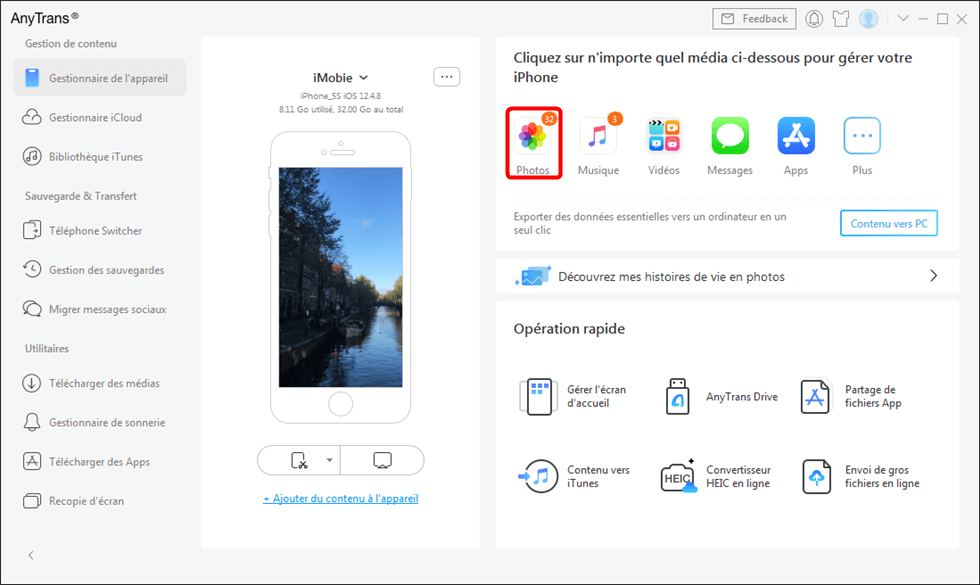
- اختر الألبوم الذي تريد عرضه ، ثم حدد الصور التي تريد نقلها إلى جهاز الكمبيوتر الخاص بك.
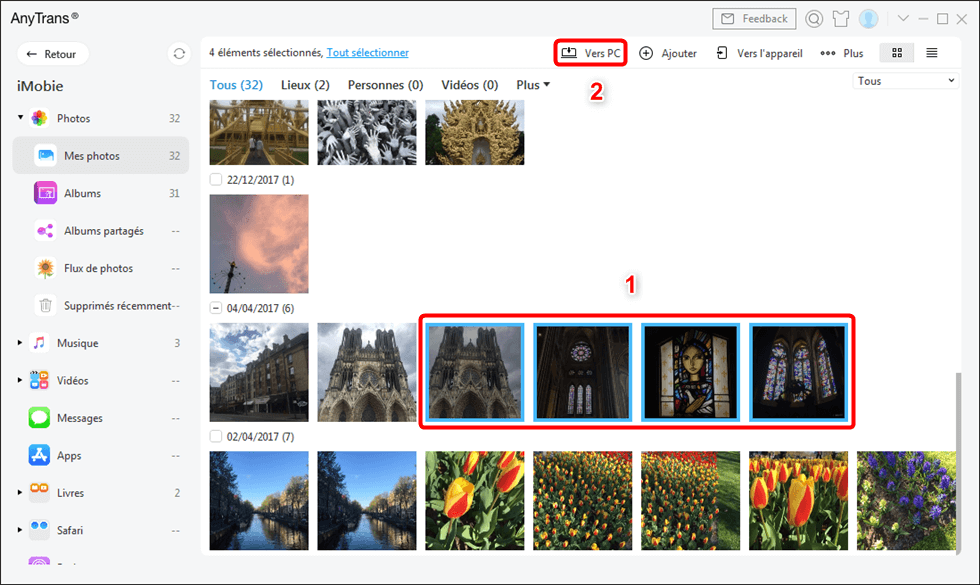
- إذا كنت ترغب في نقل صورك إلى جهاز الكمبيوتر الخاص بك ، فما عليك سوى تحديدها والنقر فوق الزر. ”لجهاز الكمبيوتر. » كما هو موضح في الصورة أعلاه.
استنتاج
فيما يلي بعض النصائح لك لعرض صور iPhone الخاصة بك على جهاز الكمبيوتر الخاص بك إذا كانت هناك أي مشاكل أو إذا كانت لا تظهر.
بمساعدة برنامج AnyTrans ، ستتمكن من الحصول على أداة كاملة ، قادرة على إدارة ومزامنة صورك أو بيانات أخرى لتسهيل مهمتك.
لا تتردد في مشاركة هذا المقال!
هل كان المقال مفيداً؟شاركه مع أصدقائك ولا تنسى لايك والتعليق
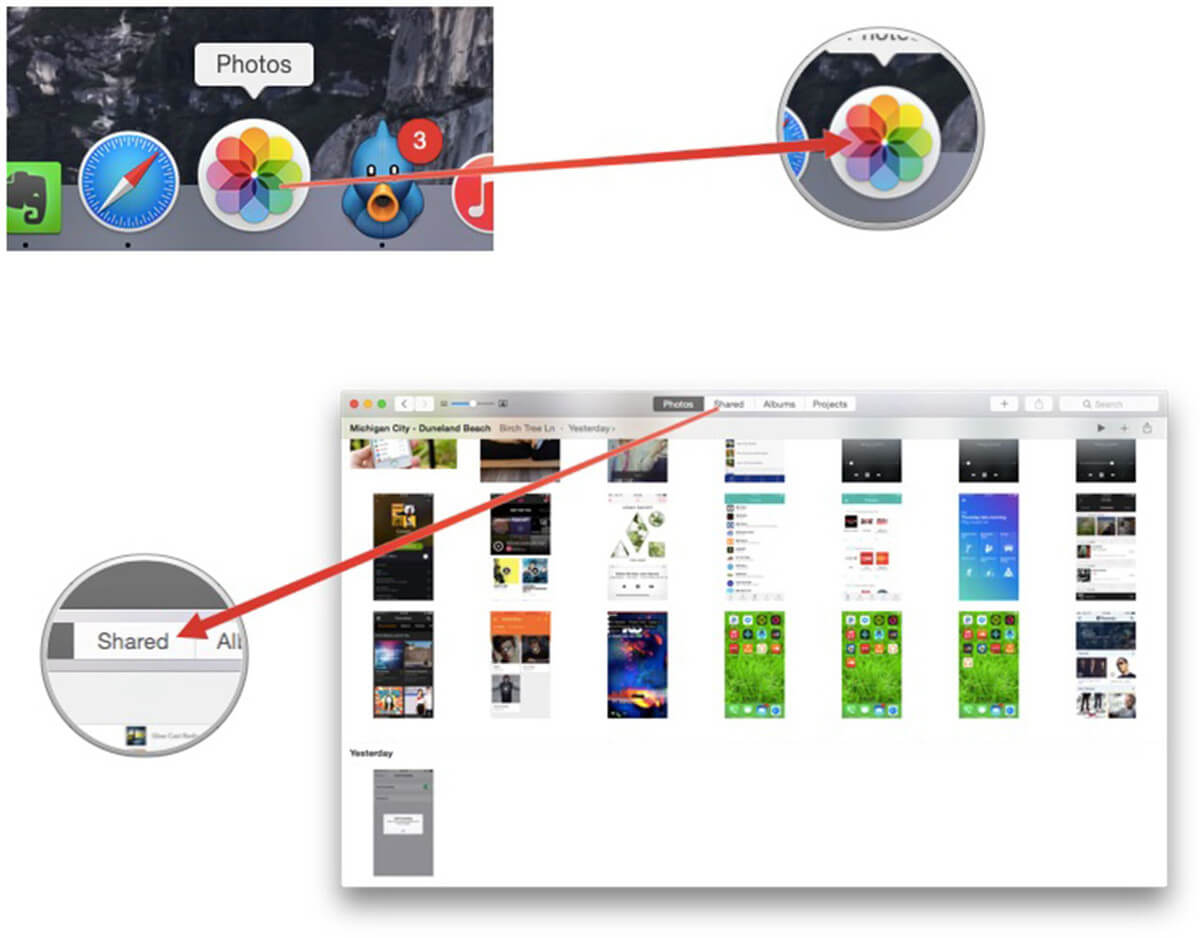
اترك تعليقاً